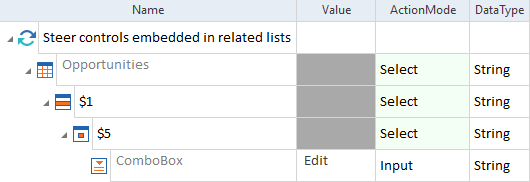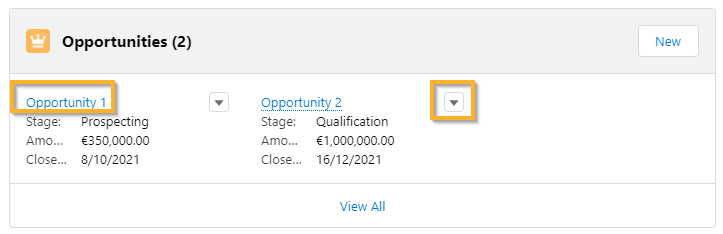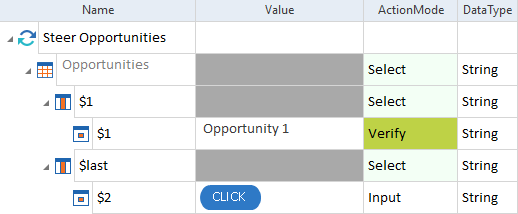関連するリストを操縦する
関連リストには、他の記録に関連する詳細やリンクを含む記録が含まれています。
Salesforceの関連リストには、次のような種類のレイアウトがあります。
-
カード・レイアウトSalesforce Lightning Experienceでのみ使用できます。XScan はこれをテーブルとして識別します。chapter "テーブル" に記載されているように、操縦することができます。
-
テーブルレイアウトXScan はこれをテーブルとして識別します。chapter "テーブル" に記載されているように、操縦することができます。
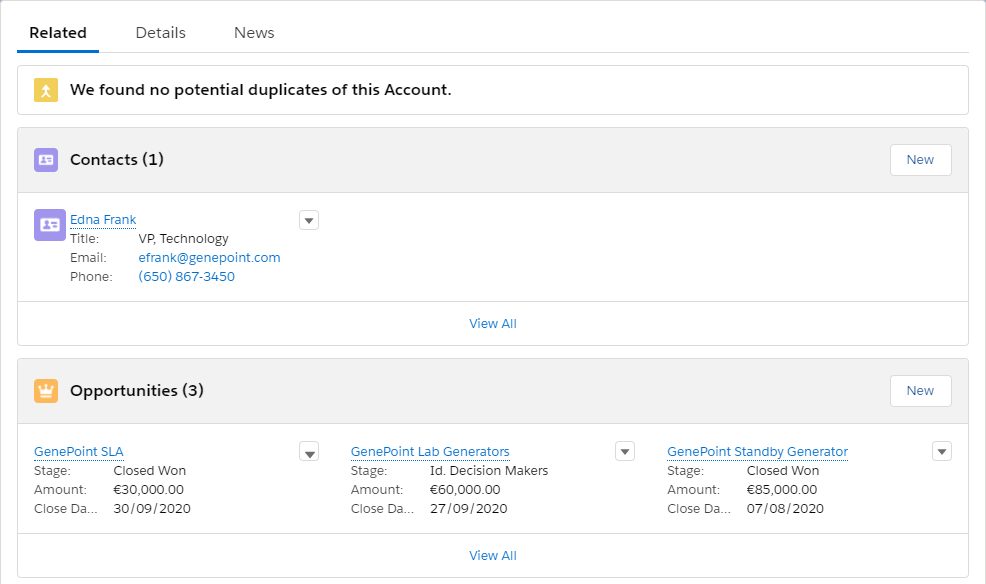
Salesforce Lightning Experienceにおける関連リストのカードレイアウト
関連リストに埋め込まれたコントロールを操縦
標準的なコントロールのように、テーブルに埋め込まれたコントロールを操縦することができます。
埋め込みコントロールを関連リストに追加するには、 chapter "セル内のコントロールの定義" の手順に従います。

|
この例では、関連リストの機会の最初の行にあるアクションのドロップダウンメニューから編集を選択します。
関連リストの埋め込みコントロールを操縦する |
レイアウトと Salesforce インターフェースの互換性
テーブル・レイアウト
Salesforce Lightning Experienceのテーブル・レイアウトと Salesforce Classicのテーブル・レイアウトで作成されたモジュールには互換性があります。そのため、Salesforce ClassicからSalesforce Lightning Experienceに移行する場合、Tosca ModuleとTestCaseで手動で変更する必要はありません。

|
Salesforce ClassicとSalesforce Lightning Experienceのテーブルレイアウトでは列の順序が異なるため、Tricentis では、ColumnNumberではなくColumnNameによるテーブル列の識別を推奨しています。 |
カードレイアウト
カードレイアウトとテーブルレイアウトでは、列の名前が異なります。カードレイアウトの最初の列はプライマリーカラムと呼ばれ、最後の列はアクションと呼ばれます。
カード・レイアウトとテーブル・レイアウトの互換性を保つため、最初の列と最後の列には以下の値を使用してください。
-
最初の列を $1 に指定します。
-
最後の列を $last に指定します。

|
この例では、関連リストの最初のエントリーの最初のセルを確認し、2行目のボタンをクリックします。お客様は、両方の関連リストタイプでテストケースを実行したいとお考えです。
関連リスト - テーブル
関連リスト - カード そのためには、TestCaseで以下の値を指定します。
テストケースにおける関連リスト |